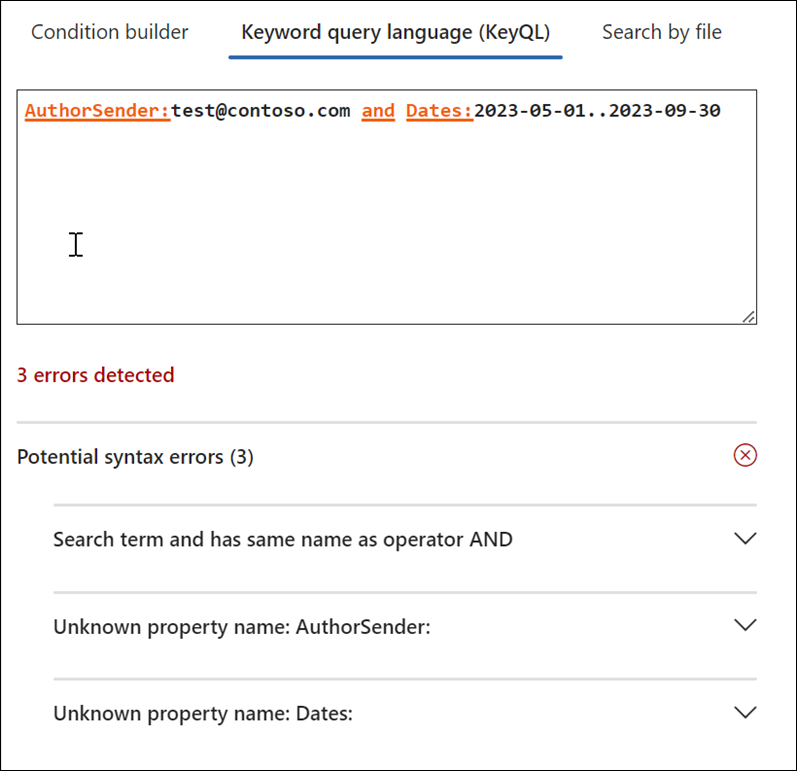Utiliser le langage de requête par mot clé pour créer des requêtes de recherche dans eDiscovery (préversion)
L’option de condition de requête KeyQL (Keyword Query Language) fournit des commentaires et des conseils lorsque vous créez des requêtes de stratégie de recherche et de conservation dans eDiscovery (préversion). Lorsque vous entrez des requêtes dans l’éditeur, il fournit la saisie automatique des propriétés et conditions pouvant faire l’objet d’une recherche et fournit des listes de valeurs prises en charge pour les propriétés et conditions standard. Par exemple, si vous spécifiez la kind propriété email dans votre requête, l’éditeur présente une liste de valeurs prises en charge que vous pouvez sélectionner.
L’éditeur KeyQL affiche également les erreurs de requête potentielles en temps réel que vous pouvez corriger avant d’exécuter la recherche. Vous pouvez coller des requêtes complexes directement dans l’éditeur sans avoir à générer manuellement des requêtes à l’aide des mots clés et des cartes de conditions dans le générateur de conditions standard. L’éditeur KeyQL est également disponible lorsque vous créez des conservations basées sur des requêtes dans eDiscovery (préversion).
Voici les principaux avantages de l’utilisation de l’éditeur KeyQL :
- Fournit des conseils et vous aide à créer des requêtes de recherche à partir de zéro.
- Vous permet de coller rapidement des requêtes longues et complexes directement dans l’éditeur. Par exemple, si vous recevez une requête complexe d’un avocat opposé, vous pouvez la coller dans l’éditeur KeyQL au lieu d’utiliser le générateur de conditions.
- Identifie rapidement les erreurs potentielles et affiche des conseils sur la façon de résoudre les problèmes.
Conseil
Bien démarrer avec Microsoft Security Copilot pour explorer de nouvelles façons de travailler plus intelligemment et plus rapidement à l’aide de la puissance de l’IA. En savoir plus sur Microsoft Security Copilot dans Microsoft Purview.
Utilisation de l’éditeur KeyQL
Utilisez l’éditeur KeyQL en sélectionnant Ajouter des conditions et KeyQL. Les conditions de requête KeyQL peuvent être utilisées avec d’autres conditions ou comme condition autonome dans votre requête.
Les sections suivantes montrent des exemples de la façon dont l’éditeur KeyQL fournit des suggestions et détecte les erreurs potentielles.
Autocomplétion des propriétés et des opérateurs de recherche
Lorsque vous commencez à entrer une requête de recherche dans l’éditeur KeyQL, l’éditeur affiche la saisie automatique suggérée des propriétés de recherche prises en charge (également appelées restrictions de propriété) que vous pouvez sélectionner. Vous devez taper au moins deux caractères pour afficher la liste des propriétés prises en charge qui commencent par ces deux caractères. Par exemple, la capture d’écran suivante montre les propriétés de recherche suggérées qui commencent par Se.
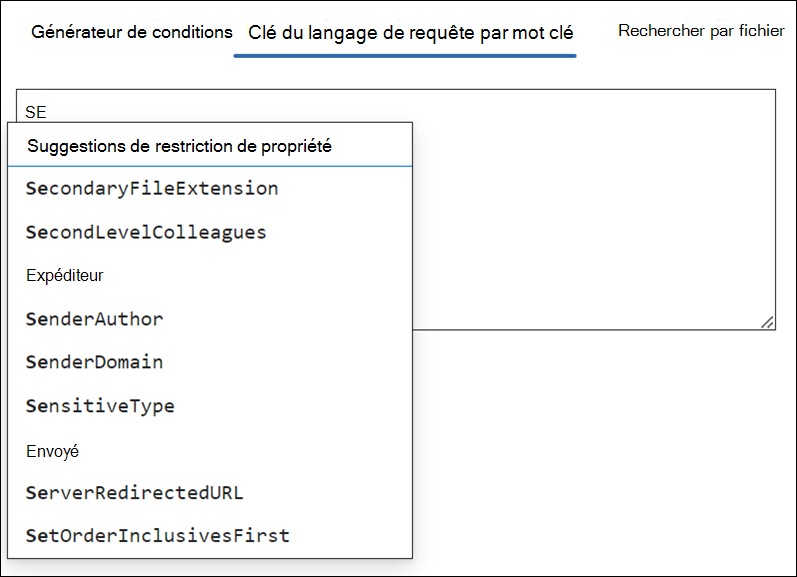
En outre, l’éditeur suggère également une liste d’opérateurs pris en charge (tels que :, =et <>) lorsque vous tapez un nom de propriété complet. Par exemple, la capture d’écran suivante montre les opérateurs suggérés pour la Date propriété .
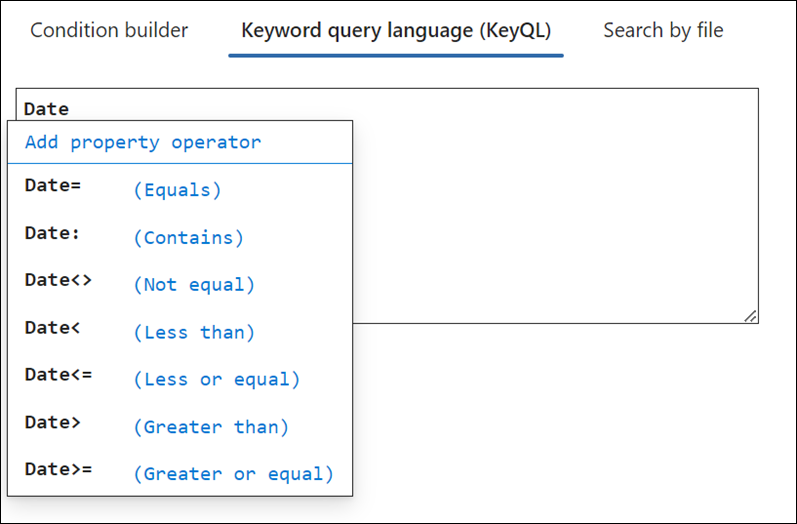
Pour plus d’informations sur les conditions de recherche prises en charge, consultez Utiliser le générateur de conditions pour créer des requêtes de recherche dans eDiscovery (préversion) .
Suggestions de valeur de propriété
L’éditeur KeyQL fournit des suggestions pour les valeurs possibles de certaines propriétés. Par exemple, la capture d’écran suivante montre les valeurs suggérées pour la Kind propriété .
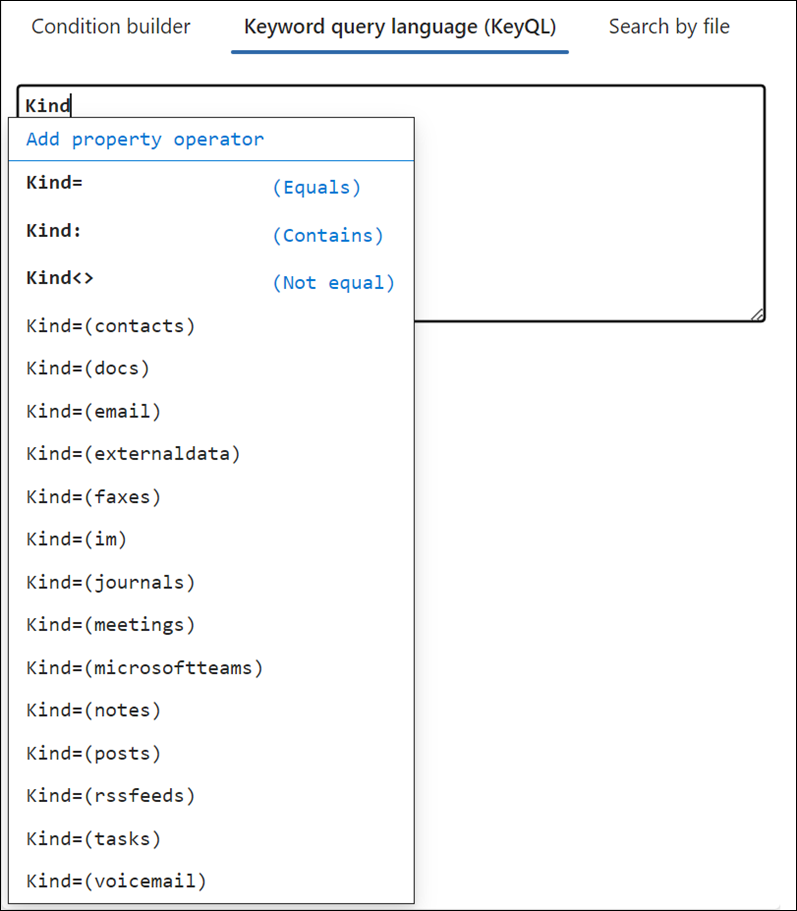
L’éditeur suggère également une liste d’utilisateurs (au format Nom d’utilisateur principal (UPN) lorsque vous tapez des propriétés de destinataire d’e-mail, telles que From, To, Recipientset Participants.
Détection des erreurs potentielles
L’éditeur KeyQL détecte les erreurs potentielles dans les requêtes de recherche et fournit un indicateur de la cause de l’erreur pour vous aider à résoudre l’erreur. L’éditeur indique également une erreur potentielle lorsqu’une propriété n’a pas d’opération ou de valeur correspondante. Les erreurs potentielles dans la requête sont mises en surbrillance en rouge, et les explications et les correctifs possibles pour l’erreur sont affichés dans la section de liste déroulante Erreurs potentielles .
Importante
Les guillemets imbriqués ne sont pas pris en charge dans l’éditeur KeyQL.
Par exemple, si vous avez collé la requête suivante dans l’éditeur KeyQL, trois erreurs potentielles sont détectées. Dans ce cas, utilisez les indicateurs d’erreur potentiels pour résoudre les problèmes et corriger la requête.